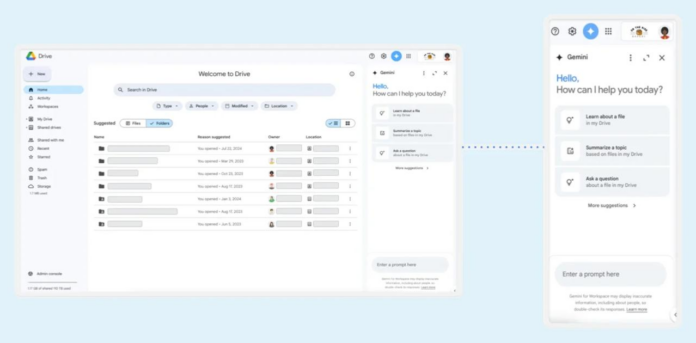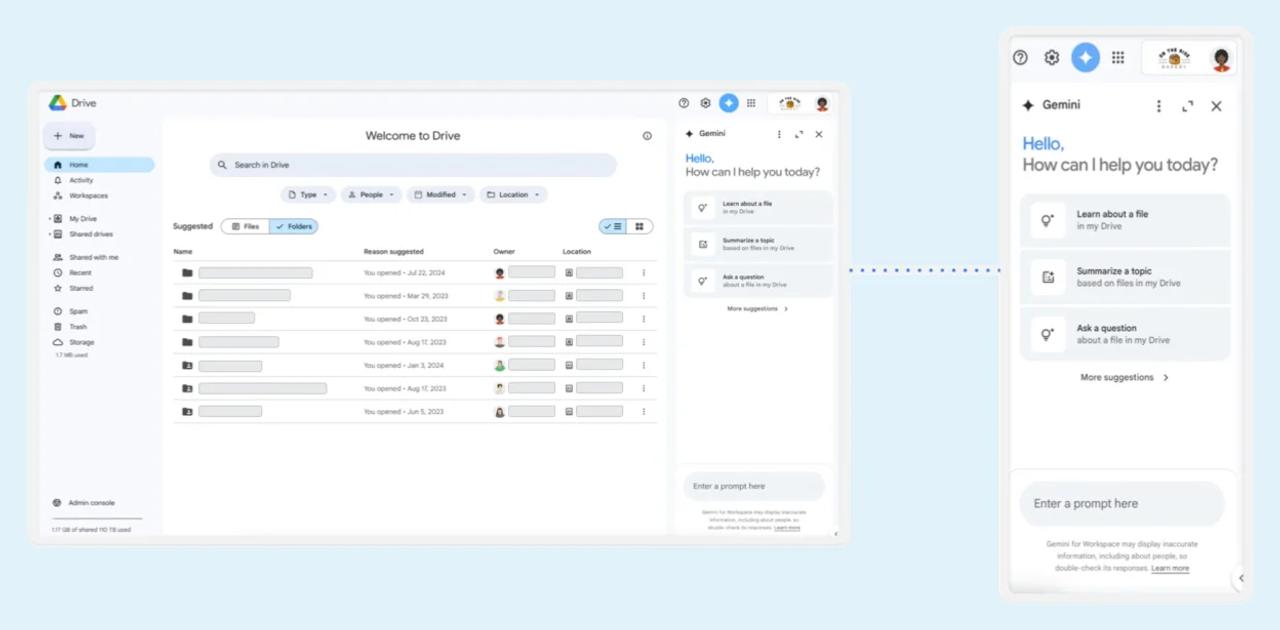
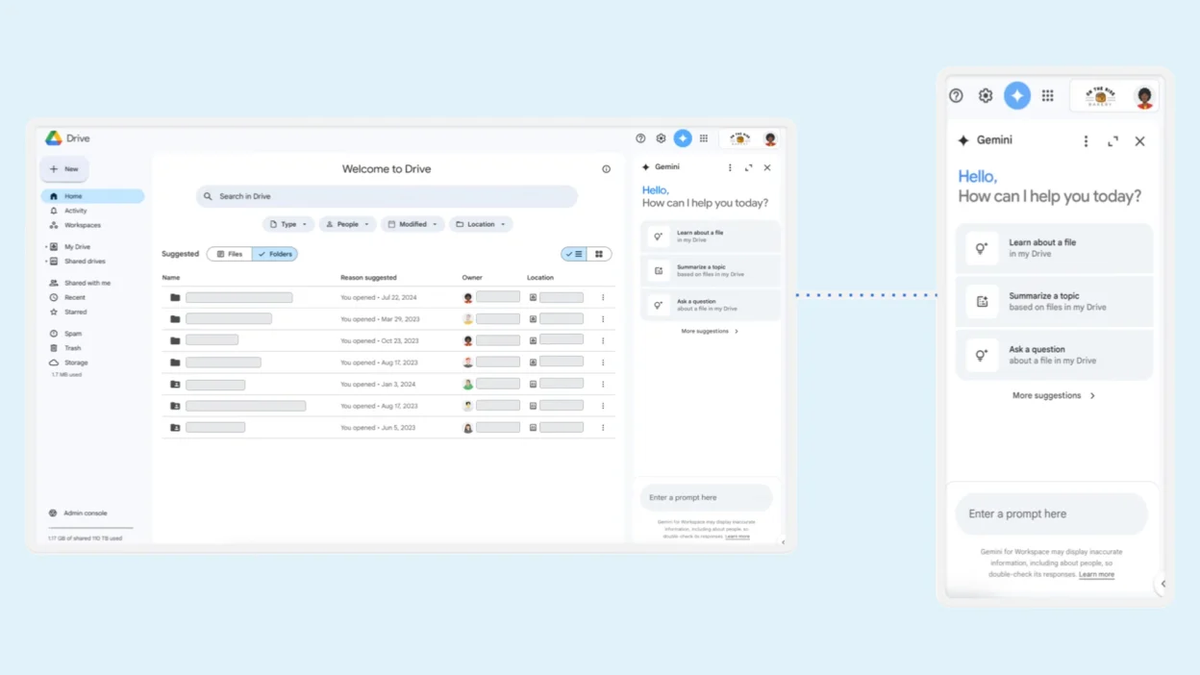
Googleは、自社の人工知能(AI)である「Gemini」を、開発しているほぼあらゆるアプリに続々と組み入れています。Googleドライブも例外ではありません。
現時点では、ウェブ版のGoogleドライブ経由がベストな方法でしょう。
とはいえ、モバイルデバイス上のGeminiについても、Googleドライブ用のプラグインが用意されています。
GoogleドライブでGeminiを使う基本操作
ウェブ上でGoogleドライブを読み込むと、ウィンドウの右上に、Geminiの星型アイコンが目に入るはずです。
これをクリックすると、Geminiのサイドパネルが表示されます。
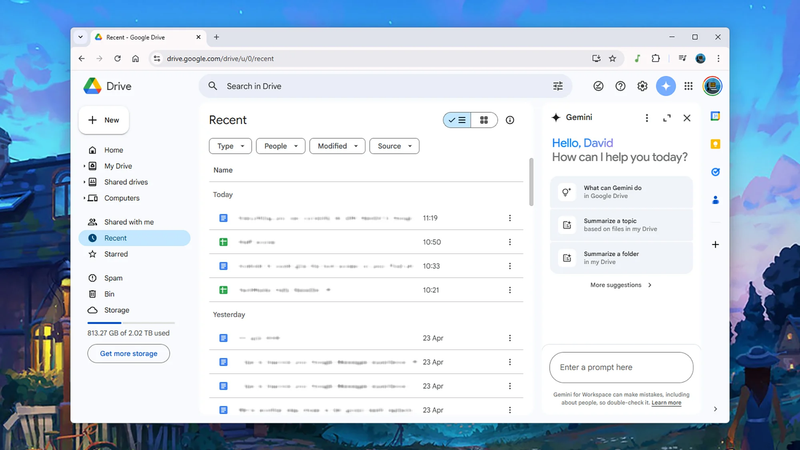
最も基本レベルの使い方としては、Geminiを使ってGoogleドライブ内にファイルやフォルダを作成することができます。
たとえば、「『旅行』という名の新しいフォルダを作って」、あるいは「『旅行計画』という名の新しいドキュメントを作成して」などのプロンプトを使うわけです。
私も、Googleドライブ上でGeminiをあれこれと試してみましたが、その体験に基づいて言えば、これらのプロンプトの大半は、触れ込み通りに動いてくれました。
ただし、ファイルの設定に関しては、正確性を欠く場面も見受けられました。
ファイルやフォルダの検索
Googleドライブのウェブ版ではもともと、かなり使える検索ツールがインターフェースの上部に用意されています。
特定のファイルやフォルダだけを検索したいのなら、「@」のあとにファイルやフォルダの名前を付け加えてみてください。
例えば、「staffreview」と言う名前のスプレッドシートがあるなら、「@staffreviewで最高スコアを挙げた人は誰?」と聞くと、Geminiが教えてくれるはずです。あるいは、「@travelplansで一番多く出てくる州は?」と聞けば、答えが得られるでしょう。
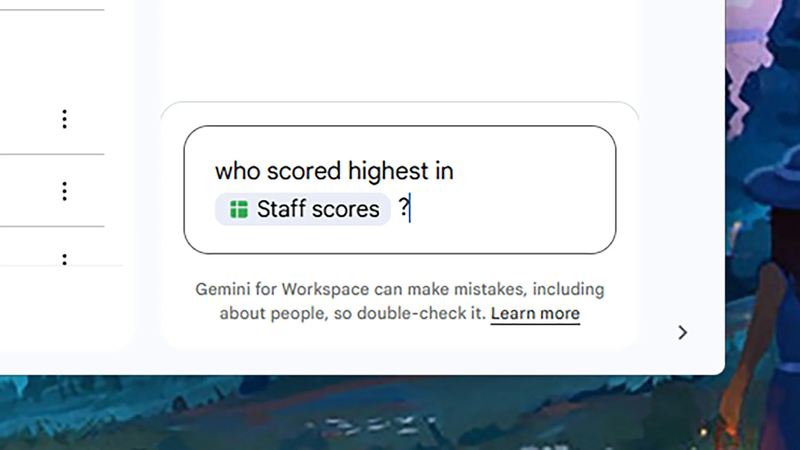
また、複数のファイルやフォルダにまたがる検索をGeminiに頼むこともできます。「複数のレポートで触れている特定のトピックについて、探せる範囲ですべての情報を集めて」といったふうにです。
ただしこの場合は、Geminiがチェックするデータの範囲が広がり、関連性のあるなしを判断する回数も増えるので、誤りが出る可能性が多少増すはずです。
ファイルやフォルダのサマリー作成
サマリー作成は、生成AIのベストな利用例の1つと言っていいでしょう。
時おりハルシネーションが生じるという問題はあるものの、長々としたPDFや複数にまたがるウェブページ、さらには巨大なスプレッドシートなど、さまざまなファイルをまとめてくれるのはとても便利です。
私がこれまで試してきた印象では、Geminiは、Googleドライブ上でもこのタスクを見事にこなしてくれます。
この機能を使うだけなら、前述したGeminiのサイドパネルを開く必要もありません。
Googleドライブ上の好きなファイルやフォルダを右クリックして、[このファイルを要約]、あるいは[このフォルダを要約]を選べば良いのです。
また、フォルダを閲覧している場合は、画面上部に表示されているフォルダ名をクリックして、そこに表示されるメニューから、[このフォルダを要約]を選ぶ方法もあります。
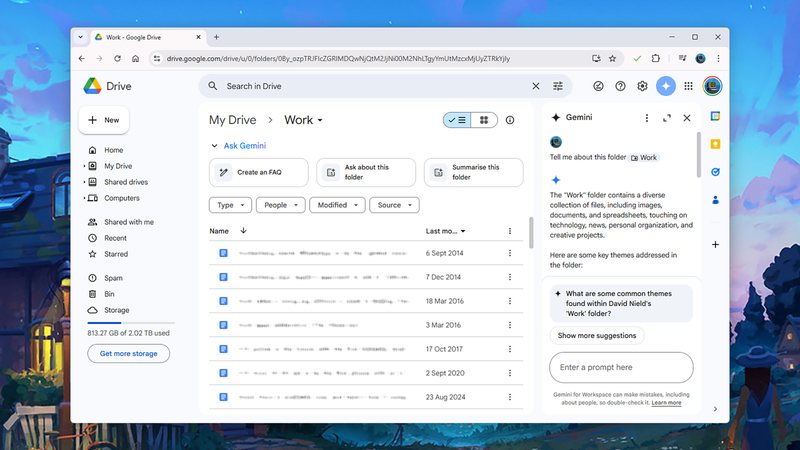
指示を出すと、Geminiは早速作業を開始し、選ばれたファイルやフォルダの内容を要約して教えてくれます。
たくさんのファイルが含まれたフォルダや、サイズの大きなファイルが収められているフォルダなら、より広い概要が得られるでしょう。Geminiは、自らが要約しなければならない情報の量に応じて、その反応を調整するからです。
要約を受け取ったあと、さらに詳細が知りたければ、追加で質問を投げかけることもできます(こうした追加質問の候補が、画面に表示されることもあります)。
ここで注意しなければならないのは、Geminiのサイドパネルを閉じたとたん、Geminiから示された情報が失われてしまうことです。
保存しておきたい場合は、回答の下に表示される[コピー]ボタンを押し、どこかほかのところ(例えばGoogleドキュメントのファイルなど)に移動させましょう。また、Googleドライブ内でGeminiと交わした会話の内容は、Geminiのメインアプリとは同期されません。
有料版で使えます
有料の「Google One AI プレミアムプラン」に個人で契約している場合、あるいは、所属している組織がGoogle WorkspaceでGemini AIを利用できるオプションに加入している場合には、Googleドライブのアカウント、およびGoogleドキュメント、スプレッドシート、スライドで、Geminiを統合したサービスを利用できます。
これらの機能を使うには、まずはGeminiに、Googleドライブのデータへのアクセスを許可してください。
Source: Googleドライブ
Views: 0